Win7系统没收到Win10推送的解决方法
Win10发布已经有一段时间了,身边很多用户都已经升级了Win10系统,可却还有些用户表示没收到Win10推送,为此非常苦恼。那么,为什么有些用户没收到Win10推送呢?其实,这有可能是因为系统自动检测更新没有打开。下面,我们就一起往下看看Win7系统没收到Win10推送的解决方法。
方法步骤
方法一、在Win7系统中打开系统更新
1、由于Win10是通过更新来实现推送的,如果之前在系统中关闭了更新功能的话,也就不会收到推送了,在控制面板中找到Windows Update选项,点击打开;
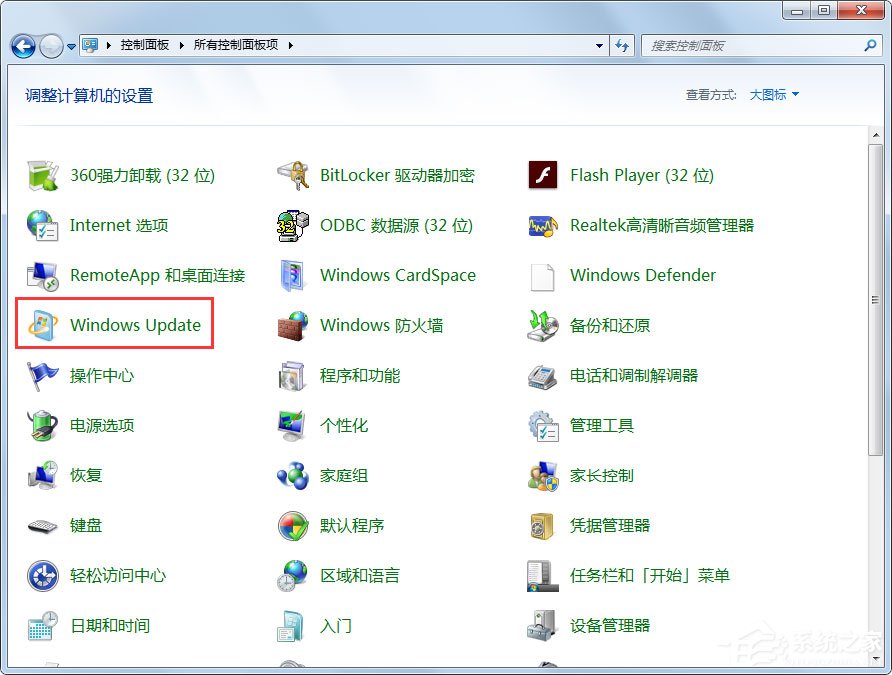
2、随后在这里点击“检查更新”按钮;

3、接下来请等待系统检查更新,看是否可以检测出Win10的更新;
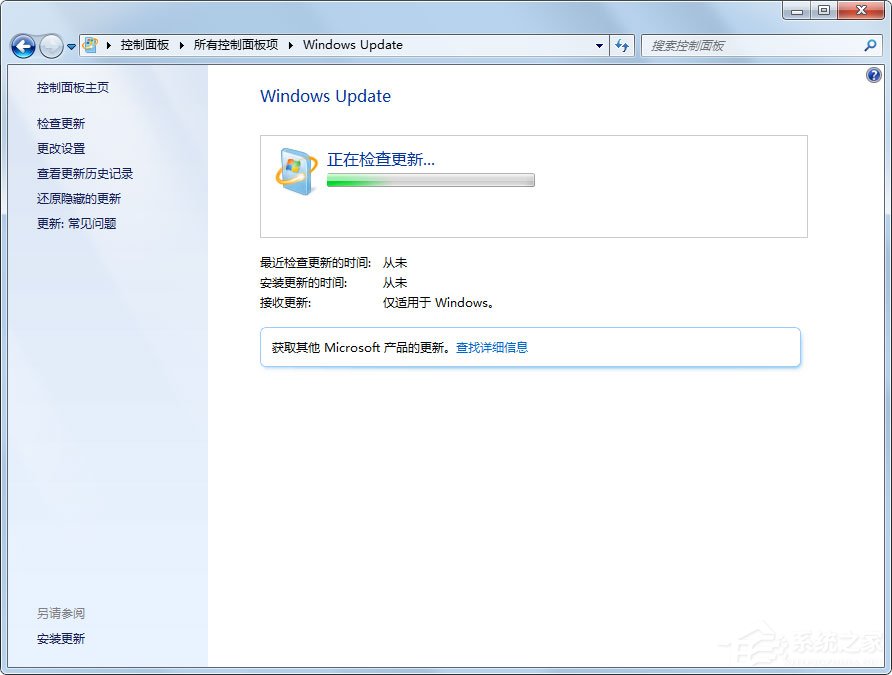
4、检测出来以后,点击“安装更新”按钮,更新系统;
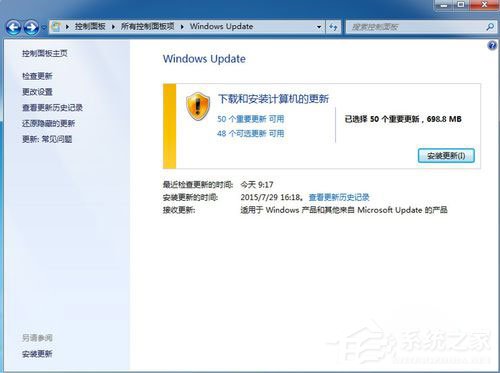
5、另外在在更新的设置中,请确保当前系统的更新是处于“自动安装更新”状态即可。

方法二、用Windows10升级助手
1、当前国内的360安全卫士提供了可以让我们免费升级的工具,打开360安全卫士以后点击主界面右下角的“更多”按钮;
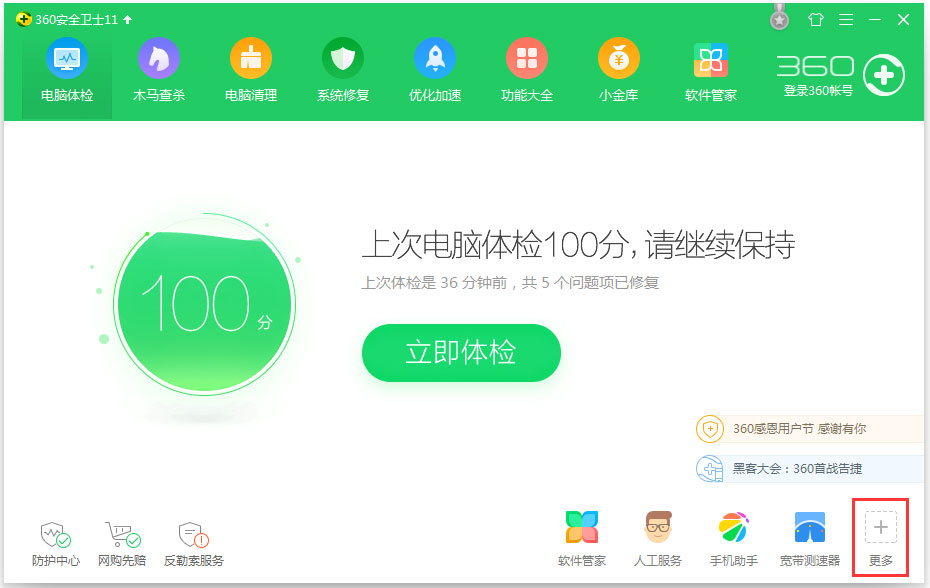
2、接着在工具页面中,点击“升级助手”;
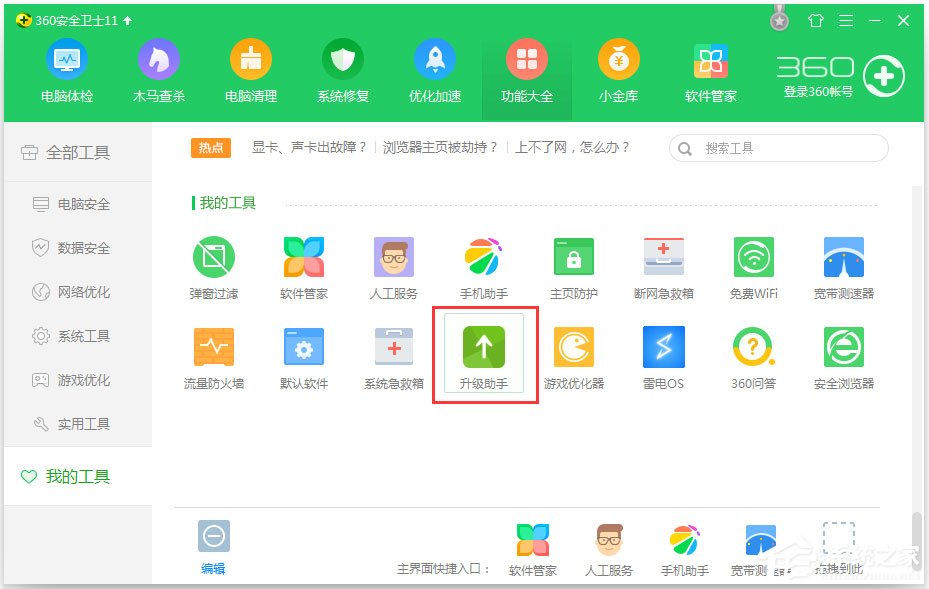
3、点击“立即免费升级”按钮;
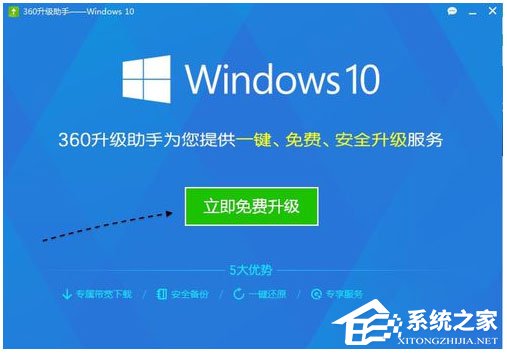
4、接着升级助手会检测当前电脑的硬件配置,看是否可以满足升级的条件,当检测通过以后,就可以用它来升级了。不过由于当前升级的用户比较多,有可能会出现排期的情况。

方法三、手动下载Win10安装镜像
1、如果上面的方法都不适用的话,你还可以在网上下载Win10的安装镜像,然后用它来升级。当有了Win10的镜像以后,我们可以把它刻录到光盘上,也或是提取到硬盘上,然后在系统中点击一个名为Setup的安装文件就可以了;

2、随后根据提示,安装即可。
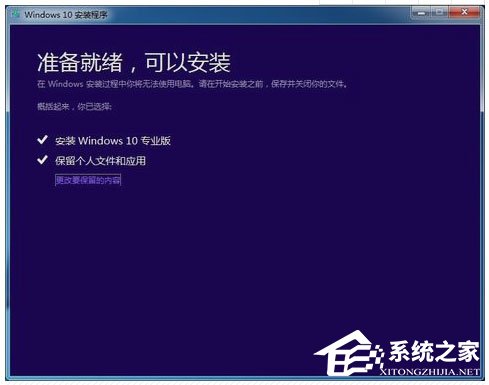
以上就是Win7系统没收到Win10推送的具体解决方法,相信通过以上步骤设置后,就可以收到Win10推送了,不过,Win7 RTM、Win8、Win8.1 RTM、Windows RT、Windows Phone 8.0以上版本的小伙伴们是收不到推送通知的。
相关文章:
1. 录屏怎么保存gif动图? UOS录屏生成Gif动画的技巧2. Win11Beta预览版22621.1180和22623.1180发布 附KB5022363内容汇总3. 如何纯净安装win10系统?uefi模式下纯净安装win10系统图文教程4. freebsd 服务器 ARP绑定脚本5. 如何安装win10和win11双系统?win10和win11双系统安装详细教程6. Thinkpad e580笔记本怎么绕过TPM2.0安装Win11系统?7. 统信uos系统怎么进行打印测试页和删除打印机?8. 中兴新支点操作系统全面支持龙芯3A3000 附新特性9. Fdisk硬盘分区图文教程(超详细)10. 如何在电脑PC上启动Windows11和Linux双系统

 网公网安备
网公网安备